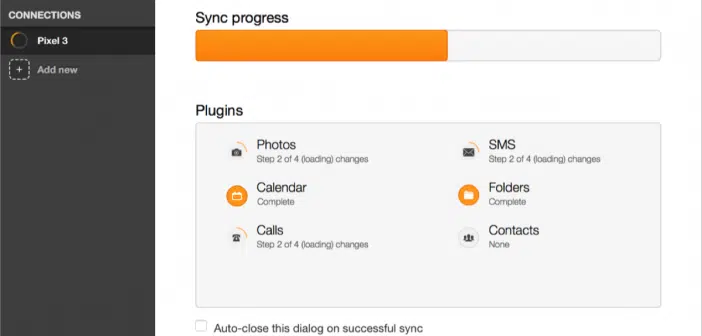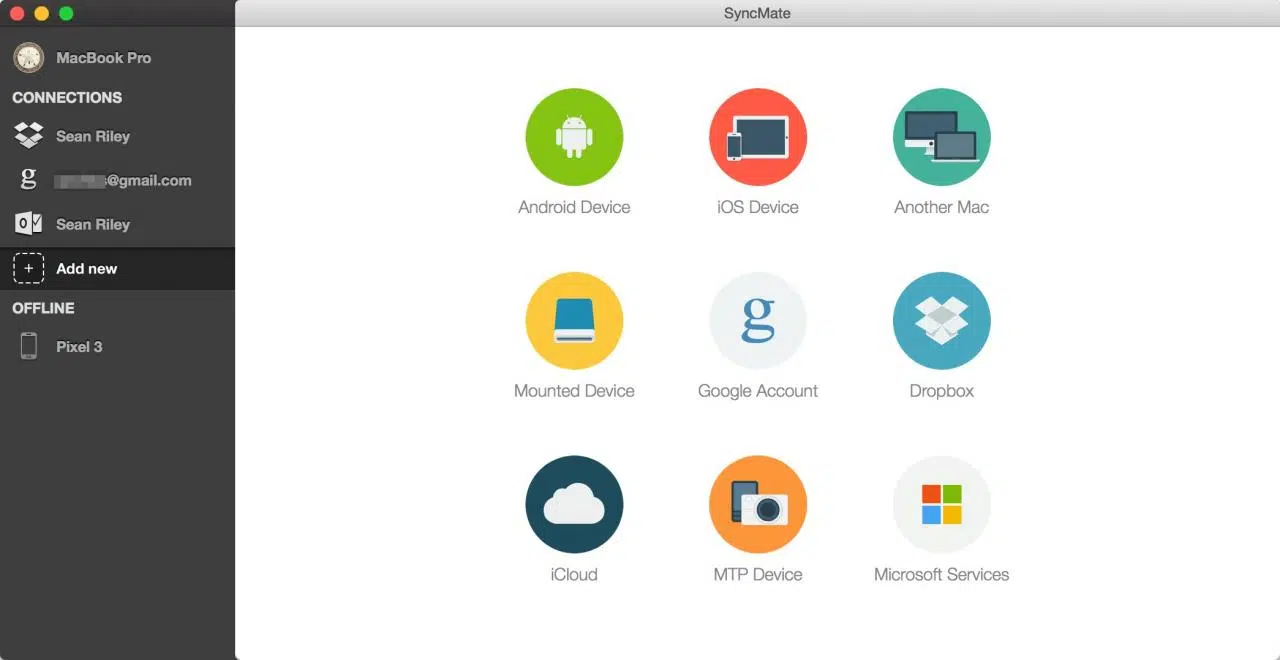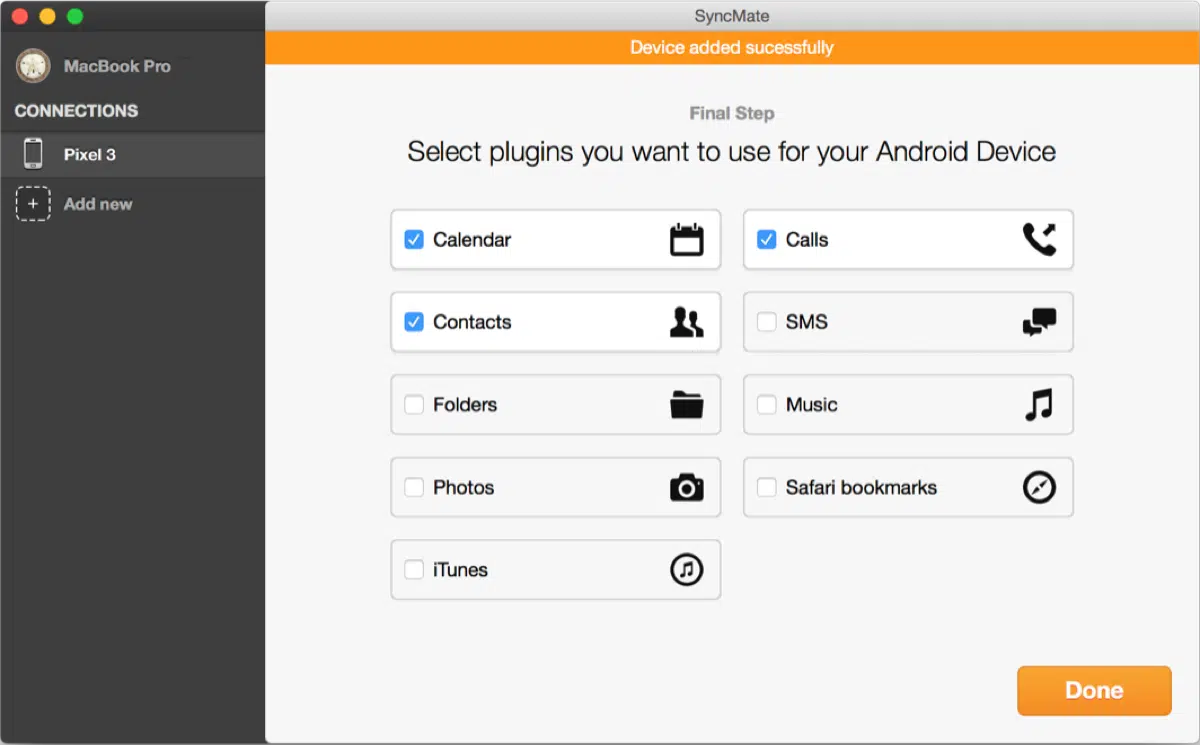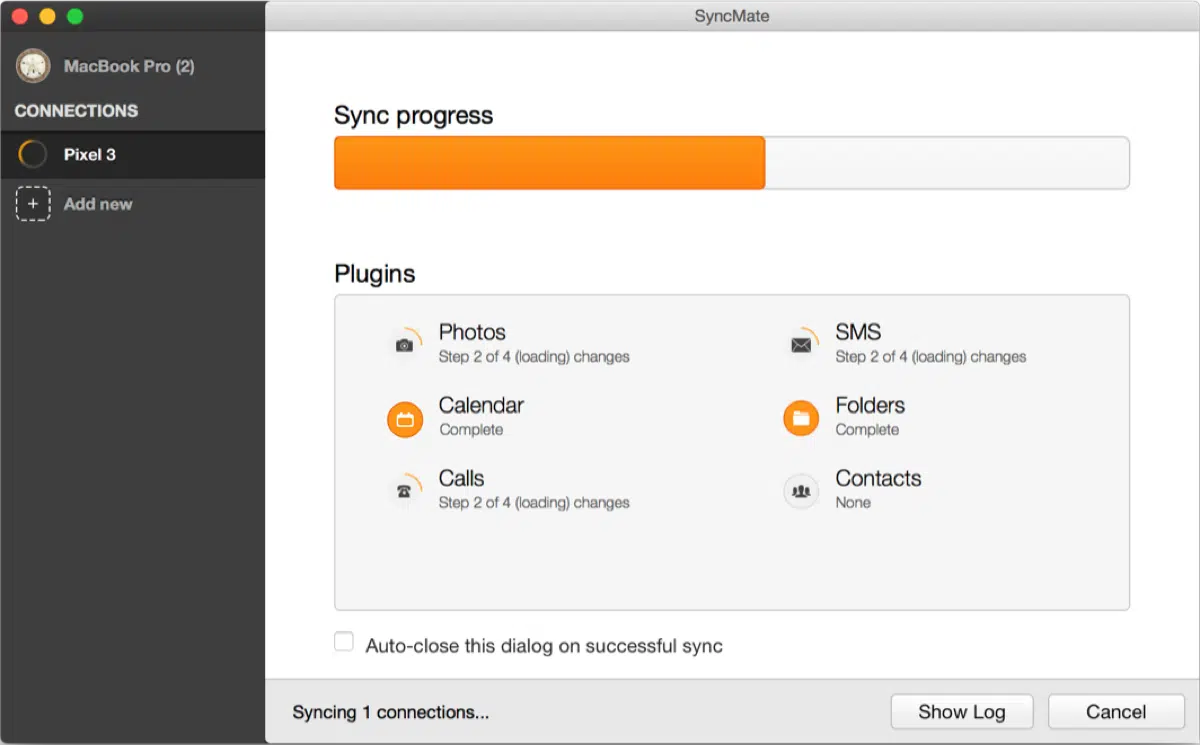Alors que la plupart des utilisateurs d’Android comptent sur les services de Google pour synchroniser leurs appareils et leurs comptes, pour ceux d’entre nous qui utilisent macOS, tout ne fonctionne pas toujours bien ensemble, entrez dans SyncMate. L’application est conçue pour vous permettre de synchroniser les données de toute une série d’appareils et de services vers et depuis votre Mac. La plupart des propriétaires de Mac comptent sur iTunes pour gérer ce genre de choses pour eux, mais SyncMate est beaucoup plus polyvalent qu’iTunes, plus facile à utiliser et prend en charge les appareils Android de manière critique pour nous.
Plan de l'article
Quels sont les services pris en charge ?
Vous pouvez utiliser SyncMate pour synchroniser avec des appareils Android, des comptes Google, des appareils iOS, des ordinateurs Mac supplémentaires, des disques durs externes, Dropbox, iCloud, des appareils MTP et/ou des services Microsoft (Outlook, Office 365, One Drive). Le volume d’options disponibles est l’une des principales caractéristiques de SyncMate car, une fois de plus, nous avons dépassé le stade où il suffit de garder un seul appareil en synchronisation avec votre ordinateur pour que ce soit pertinent, c’est la gestion de toute votre vie numérique qui représente un défi.
A découvrir également : L'engagement de Fossil à porter un système d'exploitation par Google
Que puis-je synchroniser ?
Les options disponibles varient en fonction du périphérique ou du service que vous synchronisez avec votre Mac, mais la liste complète comprend :
A lire en complément : Désemballage du Pixel 4 XL
- Photos : Choisissez les dossiers photo que vous souhaitez synchroniser entre les appareils et si vous souhaitez synchroniser uniquement à partir de l’appareil/service vers votre Mac ou uniquement à partir de votre Mac vers l’appareil/service.
- SMS : Vous donne une liste complète de vos messages texte triés par destinataire, vous pouvez exporter soit l’ensemble de la collection, soit des destinataires individuels. Notez qu’il s’agit uniquement de SMS, MMS est tout simplement manquant dans les conversations.
- Appels : Juste une liste de vos appels avec la durée de l’appel, la date et l’heure. Vous pouvez trier les appels manqués, reçus ou sortants. L’exportation est disponible comme pour les SMS, mais aucune fonction de recherche n’est disponible ici.
- Calendrier : Choisissez l’agenda que vous souhaitez synchroniser entre les périphériques et si vous souhaitez synchroniser dans les deux sens ou uniquement à partir de l’appareil/service vers votre Mac ou vice versa. Vous avez également la possibilité de régler par incréments jusqu’à quel point dans le passé et le futur vous voulez synchroniser vos calendriers de 1 à 47 semaines ou simplement tout synchroniser.
- Rappels : Une sorte de sous-ensemble de calendriers, le seul service que j’ai testé qui offrait des rappels comme option de synchronisation était Dropbox. En plus de couvrir les rappels plutôt que les calendriers, il reflète exactement la fonctionnalité de synchronisation du calendrier mentionnée ci-dessus.
- Dossiers : Cela vous permet de synchroniser des dossiers entre des périphériques ou des services, vous sélectionnez le dossier sur le Mac, puis le dossier sur le périphérique ou le service que vous voulez synchroniser et enfin si vous voulez synchroniser dans les deux sens ou seulement depuis le périphérique ou le service vers votre Mac ou vice versa. Vous pouvez également choisir d’exclure certains types de fichiers, chemins ou sous-dossiers de la synchronisation et déterminer comment résoudre les conflits de synchronisation.
- Contacts : Affiche le nom de toutes les listes de contacts existantes que vous avez sur les appareils ou services connectés et vous permet de sélectionner individuellement ceux que vous voulez synchroniser ou simplement de les sélectionner tous. Comme d’habitude, vous pouvez choisir de synchroniser dans les deux sens ou simplement de l’appareil/service vers votre Mac ou vice versa.
- Musique : La musique synchronise spécifiquement la musique de votre bibliothèque iTunes vers votre appareil/service, vous pouvez synchroniser en fonction des listes de lecture, albums, genres ou artistes.
- iTunes : Oui, c’est différent de la musique, ironiquement ce n’est pas spécifiquement lié à iTunes car bien qu’il vous permette de synchroniser sur une liste de lecture iTunes, vous pouvez aussi l’utiliser pour simplement synchroniser n’importe quel dossier avec de la musique soit vers ou depuis votre Mac vers un autre appareil/service.
- Signets Safari : Cela vous permet de synchroniser vos signets depuis Safari vers d’autres services, mais ce n’est pas disponible sur Android 6.0 et plus, donc ce n’est probablement pertinent pour aucun d’entre vous. (Je vais aller de l’avant et je suppose que vous êtes probablement des utilisateurs de Chrome comme moi de toute façon.)
- Des renforts : Au cas où quelque chose pourrait corrompre vos contacts, calendriers, rappels ou signets Safari, cette fonction permet de créer automatiquement une sauvegarde horodatée sécurisée à chaque synchronisation afin que vous puissiez toujours revenir à une version précédente.
Lorsque vous ajoutez une nouvelle connexion, vous serez invité à choisir laquelle des options ci-dessus vous souhaitez synchroniser et elles apparaîtront sous forme d’onglets à l’écran pour cet appareil/service. Vous pouvez toujours ajouter ou supprimer une option à l’avenir, donc ne vous inquiétez pas si vous manquez quelque chose.
Comment puis-je synchroniser ?
Encore une fois, cela va dépendre de l’appareil/service que vous synchronisez, dans le cas des services cloud, chaque fois qu’une connexion Internet est disponible, vous pouvez choisir d’avoir tout synchronisé. Pour un appareil comme mon Pixel 3, vous pouvez vous connecter via USB-C, WiFi ou Bluetooth. Au moment de cet examen, l’application Android était temporairement indisponible dans le Play Store, vous pouvez charger l’APK directement depuis Eltima jusqu’à ce que l’application soit restaurée dans le Play Store, ce qu’Eltima a indiqué être bientôt.
Combien ça coûte ?
Il existe une version gratuite de SyncMate, mais elle est limitée à la synchronisation de l’agenda et des contacts, ce qui, en tant que propriétaire d’Android, vous êtes presque certainement à l’aise avec Google. La version Expert est disponible au téléchargement et à l’achat sur leur site et offre toutes les autres fonctionnalités que nous avons couvertes ci-dessus pour des frais uniques de 39,95 $ pour un maximum de 2 Mac (personnel), 59,95 $ pour un maximum de 6 Mac (familial), 99,95 $ pour un maximum de 10 Mac (professionnel) ou 199,95 $ (illimité). Vous pouvez ajouter le support pour les mises à niveau à vie à chaque plan pour 11,99 $ (personnel), 17,98 $ (familial), 29,99 $ (professionnel) et 59,98 $ (illimité). Comme toujours, je trouve les frais uniques rafraîchissants, ma fatigue d’abonnement est assez importante ces jours-ci.
Verdict
Bien que je n’achèterais pas cette application uniquement pour synchroniser mon Mac avec mon appareil Android, mes photos sont fondamentalement la seule chose sur mon téléphone que je suis trop paranoïaque pour permettre seulement à Google de maintenir une sauvegarde pour moi, je pense qu’il ya une réelle valeur à cette application pour synchroniser votre vie numérique sur tous vos différents appareils et services. J’ai absolument des occasions où j’ai accidentellement mis quelque chose dans le mauvais calendrier et il peut aussi bien avoir disparu à ce moment-là, alors qu’avec SyncMate l’application aurait tout simplement tout remettre en ligne pour moi sans même que je le remarque. Il faut certainement un peu de temps au début pour tout installer et synchroniser dans la bonne direction, mais une fois que vous avez terminé, tout se déroule discrètement en arrière-plan et vous permet de vous organiser sans que vous ayez à y penser à deux fois.